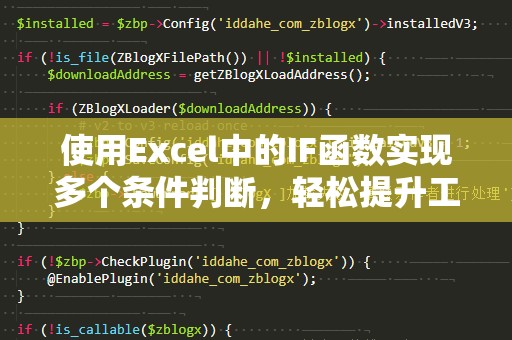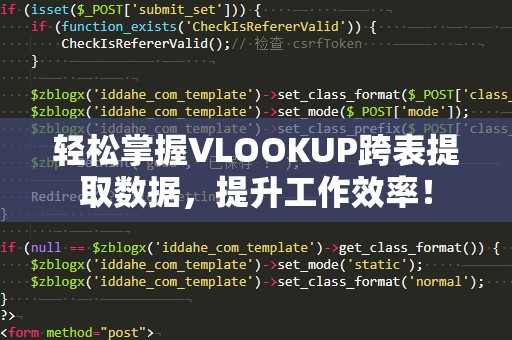Excel减法公式的基本应用
在现代办公中,Excel几乎是每个职场人士的必备工具,尤其是在数据分析和表格管理方面,Excel的强大功能帮助我们节省了大量时间和精力。在众多Excel函数中,减法公式作为最基础也最常见的一项功能,经常出现在财务报表、销售分析以及库存管理等各种工作场景中。
什么是Excel减法公式?

Excel减法公式,其实是指通过Excel内置的运算符号或函数来进行减法计算。对于数据较少的情况,我们可以直接在单元格中进行简单的减法计算。例如,假设我们有两个数字,分别存放在A1和B1单元格中,想要计算它们的差值,可以在C1单元格中输入公式:=A1-B1,这样C1单元格就会显示A1和B1两个数字的差值。
Excel中的减法运算符
在Excel中,减法运算符非常简单,就是“-”符号。通过“=A1-B1”的方式,您可以很轻松地完成减法运算。当数据量庞大时,手动输入减法公式会变得非常繁琐和低效。此时,Excel的各种函数就能大派用场了。我们将带您深入了解几种常见的Excel函数,帮助您高效实现减法运算。
Excel常见的减法函数
SUM函数的减法应用
虽然SUM函数通常用于加法运算,但它也能灵活地进行减法运算。我们可以通过将减数转化为负数的方式来实现减法。比如在C1单元格输入公式:=SUM(A1,-B1),这样就相当于执行了A1减去B1的操作。
这种方法的好处是能够在一个公式中处理多个加减运算,避免了输入多个减法运算符的麻烦。比如,您想计算多个数值的差值,只需使用类似=SUM(A1,-B1,-C1)的公式,即可快速得到结果。
IF函数中的减法应用
IF函数在进行条件判断时,也可以与减法公式结合使用。如果您需要根据某些条件来判断是否执行减法操作,可以使用IF函数。例如,假设您希望在B1单元格中的数值大于10时,才执行减法操作,可以使用如下公式:=IF(B1>10,A1-B1,0)。
通过这种方式,Excel可以根据您的条件自动选择是否执行减法运算,从而为您节省了大量的手动输入和重复操作。
SUBTOTAL函数的减法应用
SUBTOTAL函数是一种汇总函数,它不仅可以进行加法和减法,还可以忽略隐藏的行,帮助您在筛选数据时依然保持准确的运算结果。如果您需要对某些数据进行汇总和减法操作,SUBTOTAL函数将非常有用。
例如,假设您在A1:A10区域内有一组数据,而B1:B10区域则存放着减数。您可以通过如下公式计算这些数据的总差值:=SUBTOTAL(9,A1:A10)-SUBTOTAL(9,B1:B10)。其中,9代表的是SUM函数,意味着对该区域内所有的数字进行加法运算,最后再进行减法操作。
Excel减法公式的应用场景
减法公式不仅仅适用于简单的数字运算,在许多实际场景中,减法公式的应用能够大大提高我们的工作效率。以下是一些典型的应用场景:
财务报表中的利润计算:在企业财务管理中,减法公式经常被用来计算利润、税收和成本等。通过减去成本和支出,快速得出净利润的数值,帮助财务人员实时监控企业的财务状况。
销售业绩分析:销售数据分析中,减法公式常用于计算各地区或各个时间段之间的销售差异,帮助企业评估市场表现。
库存管理:在库存管理中,减法公式帮助计算库存剩余量,通过减去销售量或消耗量,得到最新的库存数量,确保库存的准确性。
提升Excel减法运算效率的小技巧
除了掌握基础的减法公式应用,下面这些技巧将帮助您更高效地处理Excel中的减法运算:
批量操作:通过Excel的拖动填充功能,您可以在多个单元格中批量应用减法公式,节省大量时间。
使用快捷键:熟悉Excel的快捷键,可以帮助您更快速地编辑公式。例如,使用“Ctrl+D”可以快速***上方单元格的内容,在进行减法操作时非常有用。
利用数据透视表:如果您的数据量非常庞大,利用Excel的数据透视表进行汇总、减法运算,可以在几秒钟内得出结果,大大提升数据处理的效率。
Excel减法公式进阶应用与技巧
在掌握了Excel减法公式的基本操作后,接下来的部分将带您进一步了解如何在复杂的数据分析中灵活运用减法公式,以及如何通过一些进阶技巧,提升Excel运算的精准度与效率。
减法公式在数据分析中的高级应用
Excel的减法公式不仅仅停留在简单的减法运算,它在复杂的数据分析和预测中也发挥着重要作用。以下是一些高阶应用,让我们看看如何在实际工作中最大化减法公式的效能。
动态减法:结合数据表格的变化自动计算
在实际操作中,我们的表格数据可能会随时发生变化。为了确保每次数据变化时都能自动进行减法计算,您可以将减法公式与动态数据源结合。例如,使用动态名称区域来定义数据区域,确保数据表格变化时,减法公式自动进行更新。
计算复合数据:通过减法公式处理多重条件
当您需要在多个条件下进行减法运算时,可以利用Excel的AND函数和OR函数与减法公式结合使用。例如,您希望在满足多个条件时才进行减法计算,可以使用类似=IF(AND(A1>10,B1<20),A1-B1,0)的公式,确保只有在A1大于10且B1小于20的情况下才进行减法运算。
按月份或季度进行差异分析
在分析销售数据时,减法公式经常被用来比较不同时间段的数据差异。例如,您可以利用Excel的日期函数(如MONTH或YEAR函数)来提取日期中的月份或年份,再结合减法公式计算各个时间段的数据差异,帮助您分析不同季度的业绩变化。
如何解决减法公式中的常见问题
尽管Excel的减法公式在大多数情况下都能准确运作,但在处理大量数据时,常常会